本記事では、2023年2月時点のGoogle Apps Script(GAS)におけるウェブアプリのデプロイ方法、更新方法、無効にする方法を画像付きで詳しく解説しております。ノンプログラマーでGAS製のツール(GASラボの自動化ツールなど)をご利用されている方でも簡単に設定できるよう、丁寧に解説しております。是非ご参考にしていただければ幸いです。
- 1 【前提】GASにおける「デプロイ」とは?
- 2 GASのウェブアプリのデプロイ手順を画像付きで詳しく解説
- 2.1 STEP1:ツールバーの「拡張機能」から「Apps Script」をクリック
- 2.2 STEP2:画面右上の「デプロイ」をクリックし、「新しいデプロイ」を再度クリック
- 2.3 STEP3:種類の選択の歯車マークより、ウェブアプリをクリック
- 2.4 STEP4:設定画面で各項目を設定し、右下の「デプロイ」をクリック
- 2.5 STEP5:「アクセスを承認」ボタンをクリック
- 2.6 STEP6:アカウント選択画面で適切なご自身のアカウントを選択
- 2.7 STEP7:表示された警告画面にて、左下の「Advanced」をクリック
- 2.8 STEP8:表示されたアクセス許可設定画面にて「Allow(許可)」をクリック
- 2.9 STEP9:表示されたウェブアプリのURLを必要に応じてコピー
- 3 GASのウェブアプリのデプロイを更新する手順
- 4 GASのウェブアプリのデプロイを無効化する手順
- 5 GASのデプロイでよくある疑問Q&A
【前提】GASにおける「デプロイ」とは?
まずはデプロイとは何かを整理した上で、Google Apps Script(GAS)におけるデプロイの種類や、デプロイ作業が必要になるタイミングについて理解しておきましょう。
デプロイとは?
そもそも「デプロイ」とは、一般的には作ったソフトウェアやアプリケーションを実際に使えるようにすること(公開すること)です。
Google Apps Script(GAS)の場合の「デプロイ」は、オリジナルで作成したアプリやツールなどを外部に公開する、利用・実行できる状態にして、実行用のURLを生成することを指します。
Google Apps Script(GAS)のデプロイの種類
Google Apps Script(GAS)には複数のデプロイ方法の種類が存在します。
- ウェブアプリ
- 実行可能API
- アドオン
- ライブラリ
上記のデプロイ方法のうち、「ウェブアプリ」でのデプロイがよく利用されます。本記事では、よく利用されるウェブアプリのデプロイ方法について詳しく解説していきます。
Google Apps Script(GAS)でデプロイが必要なタイミング
一般的には、GASで構築したアプリケーションを公開するタイミングや、アプリケーションのデプロイ後に修正が入りスクリプトを更新したタイミングでデプロイが必要となります。
具体的なシーンとしては、LINE BotなどのWebhookイベントを受信するボットサーバーや、GAS製のAPIサーバーや業務アプリケーションなどを公開や更新をする際に、デプロイが必要となります。
GASラボのツールでは、下記のようなツールでデプロイが必要となります。
- LINE公式アカウント受信メッセージ自動記録ツール
※参考:Webhookについては下記の記事で詳しく解説しております。
本記事では、2023年2月最新のLINE APIで利用する「Webhook」の利用設定方法を画像付きで詳しく解説していきます。WebhookやWebhook URLに関する一般的な知識もおさらいできる内容にもなっております。是非ご参考にして[…]
GASのウェブアプリのデプロイ手順を画像付きで詳しく解説
STEP1:ツールバーの「拡張機能」から「Apps Script」をクリック
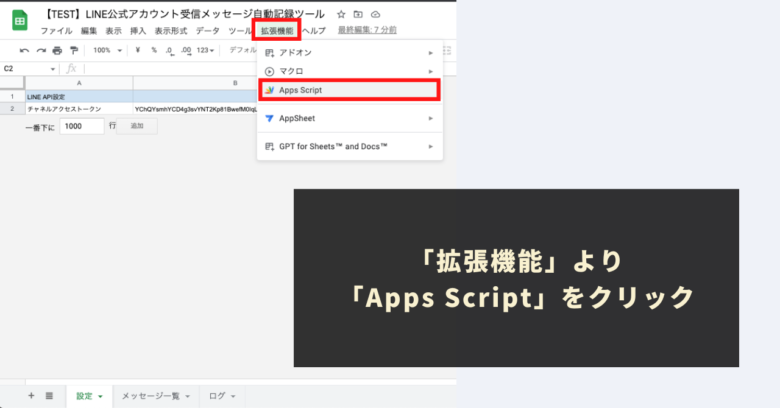
GASラボの自動化ツールをご利用されている方の場合、ツール(Googleスプレッドシート)の画面上部のツールバーより、「拡張機能」をクリックし、表示されるメニューから「Apps Script」をクリックします。
STEP2:画面右上の「デプロイ」をクリックし、「新しいデプロイ」を再度クリック
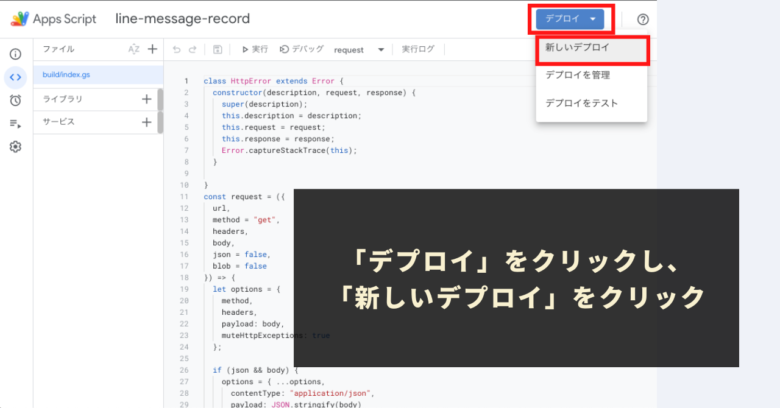
次に、スクリプト編集画面が表示されますので、右上の「デプロイ」ボタンをクリックし、表示されるメニューより「新しいデプロイ」をクリックします。
STEP3:種類の選択の歯車マークより、ウェブアプリをクリック
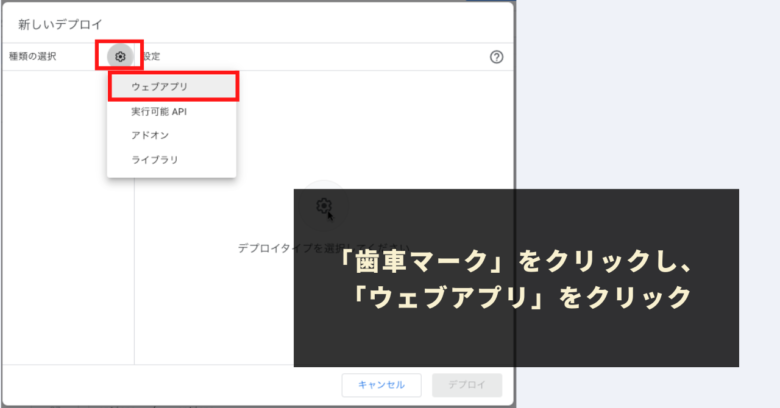
新しいデプロイを設定する画面が表示されますので、「種類の選択」の右隣にある「歯車マーク」をクリックします。すると、デプロイの種類が選択できるメニューが表示されますので「ウェブアプリ」をクリックします。
STEP4:設定画面で各項目を設定し、右下の「デプロイ」をクリック
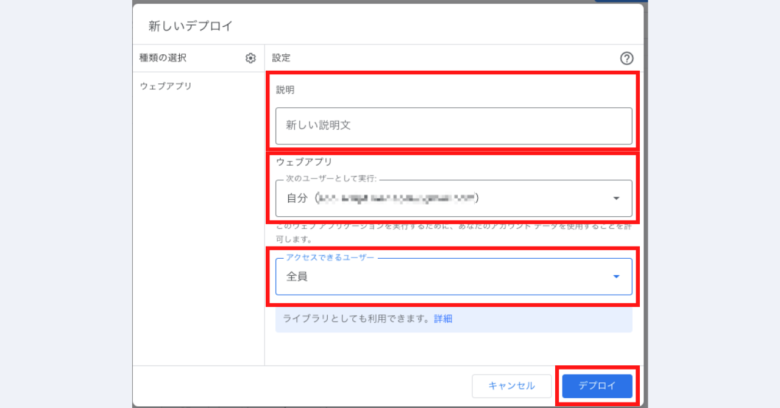
ウェブアプリのデプロイ詳細設定画面が表示されますので、下記3項目を設定し、最後に右下の「デプロイ」ボタンをクリックします。
- 説明:特に何も入力せず空欄でOK
- 次のユーザーとして実行:自分
- アクセスできるユーザー:全員
STEP5:「アクセスを承認」ボタンをクリック
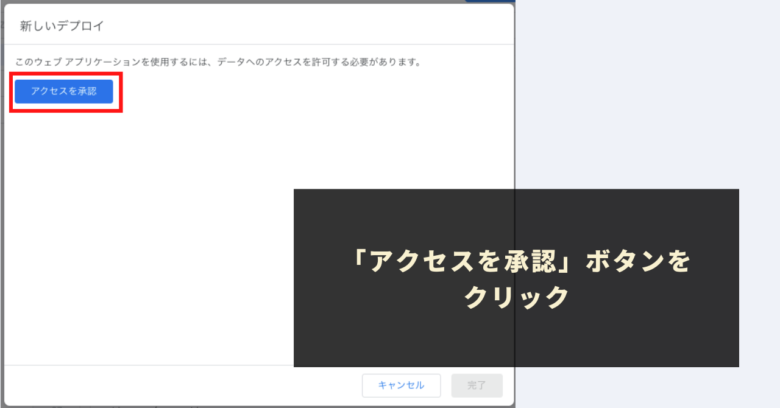
次に、GASラボの自動化ツールの場合、「アクセスを承認」ボタンが表示されますので、「アクセスを承認」ボタンをクリックします。
STEP6:アカウント選択画面で適切なご自身のアカウントを選択
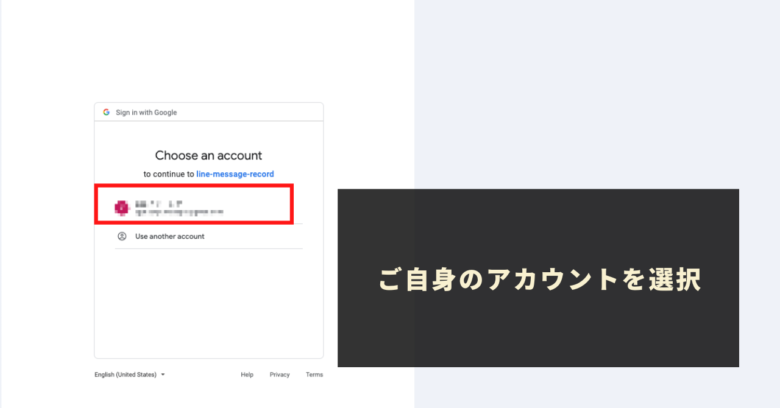
アカウント選択画面が表示されますので、ツールを利用するご自身のGoogleアカウントを選択してください。
STEP7:表示された警告画面にて、左下の「Advanced」をクリック
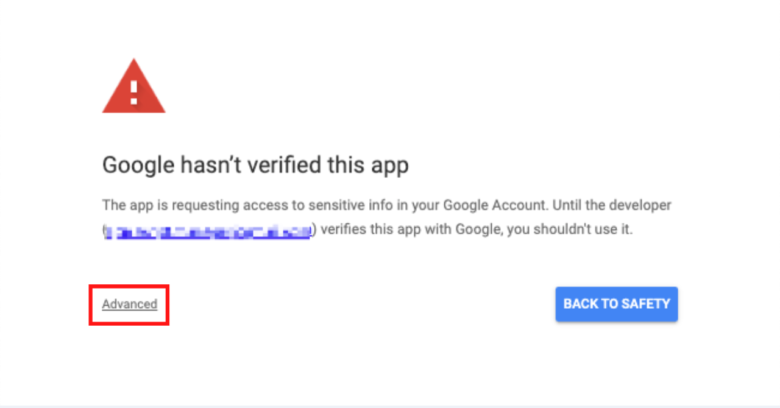
次に警告画面が表示されますので、左下の「Advanced」をクリックします。
その後、「Go to “スクリプト名”(unsage)」というリンクが左下に表示されますので、そちらをクリックしてください。
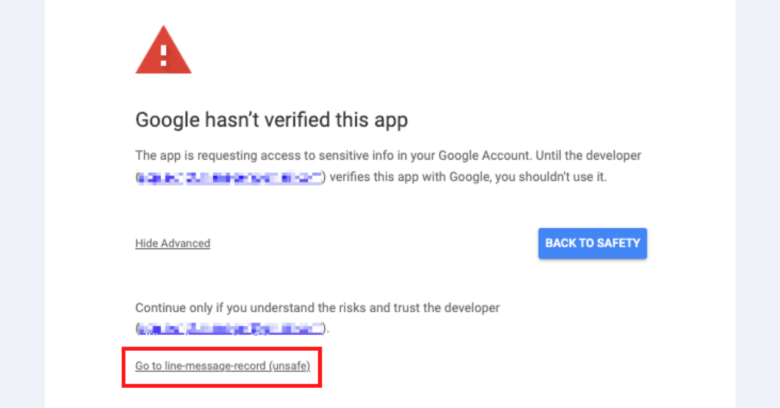
STEP8:表示されたアクセス許可設定画面にて「Allow(許可)」をクリック
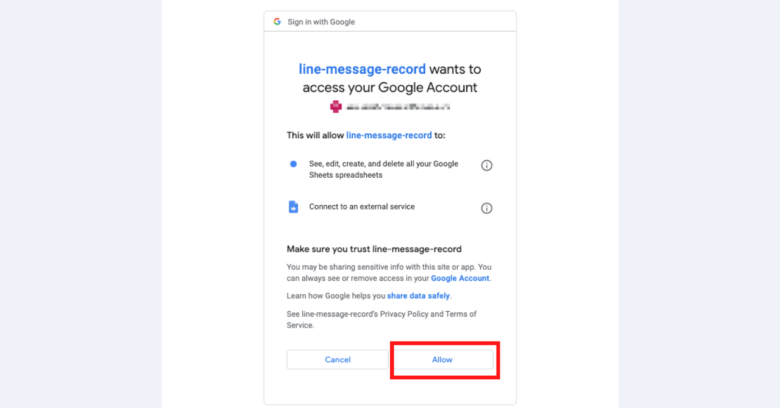
アクセス許可設定画面が表示されますので、画面右下にある「Allow(許可)」をクリックします。
STEP9:表示されたウェブアプリのURLを必要に応じてコピー
最後に、デプロイが無事に完了できたら、「ウェブアプリのURL」が表示されます。
必要に応じて、ウェブアプリのURLをコピーしてご利用ください。
※GASラボの自動化ツールをご利用されている場合、ウェブアプリのURLは必要となります。
これでGASのウェブアプリのデプロイ作業は完了です。
GASのウェブアプリのデプロイを更新する手順
下記の手順で実行すると、デプロイ済みのURLを変更せずに、ウェブアプリを更新することができます。
スクリプトを変更した場合などに下記の手順でデプロイを更新してください。
STEP1:スクリプト編集画面の「デプロイ」>「デプロイを管理」をクリック
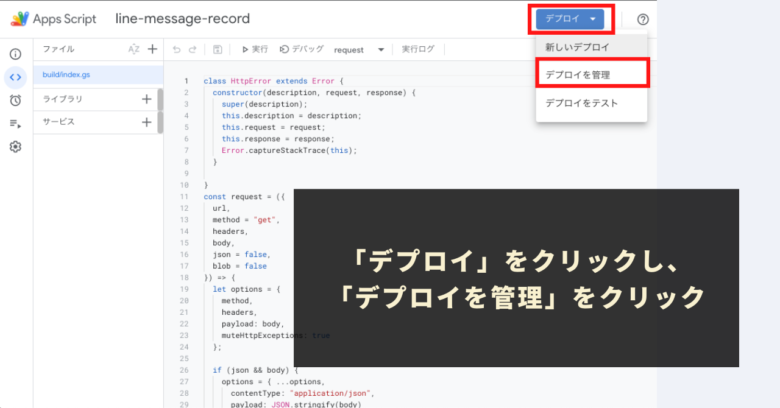
ご利用さているツール(Googleスプレッドシート)のツールバーから「拡張機能」→「Apps Script」をクリックし、スクリプト編集画面を表示します。
表示したら、画面右上の「デプロイ」をクリックし、表示されたメニューから「デプロイを管理」メニューをクリックします。
STEP2:デプロイの管理設定画面にて、右上の「ペンマーク(編集)」をクリック
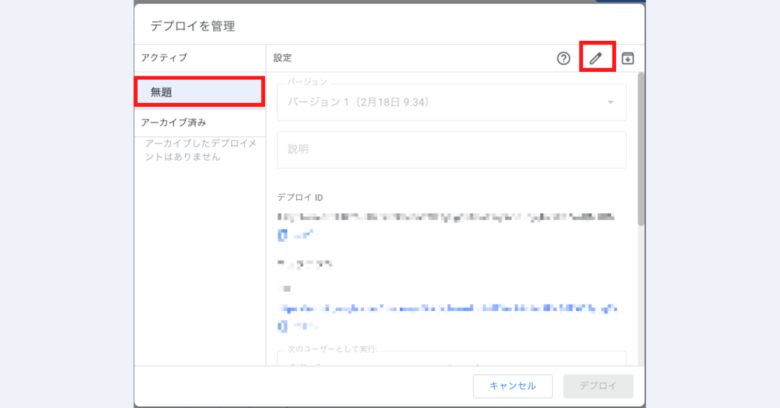
次に「デプロイの管理」設定画面が表示されますので、対象のデプロイに対して画面右上にある「ペーンマーク」をクリックします。
STEP3:デプロイの各種設定項目を選択・入力し、右下の「デプロイ」をクリック
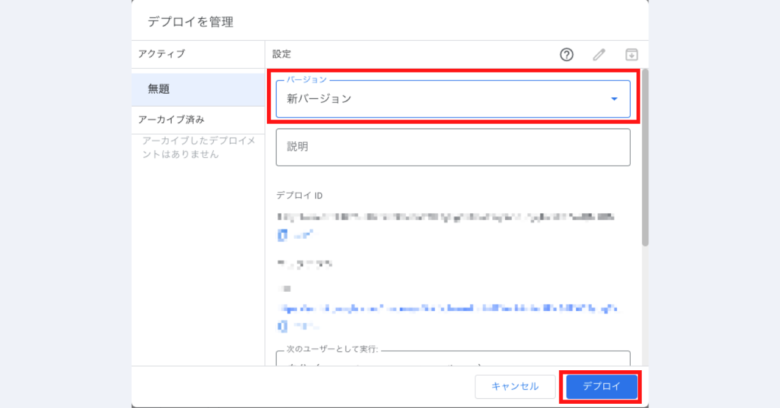
選択したデプロイを編集できるようになりますので、「バージョン」の項目だけは「新バージョン」を必ず選択し、その他必要な設定をしていただき、画面右下のデプロイをクリックしてください。
すると、デプロイされたURLが変更されずに、デプロイを更新することができます。
GASのウェブアプリのデプロイを無効化する手順
利用しなくなったデプロイ済みのウェブアプリを無効化することもできます。デプロイの無効化(アーカイブ)の手順を紹介します。
STEP1:スクリプト編集画面の「デプロイ」>「デプロイの管理」をクリック
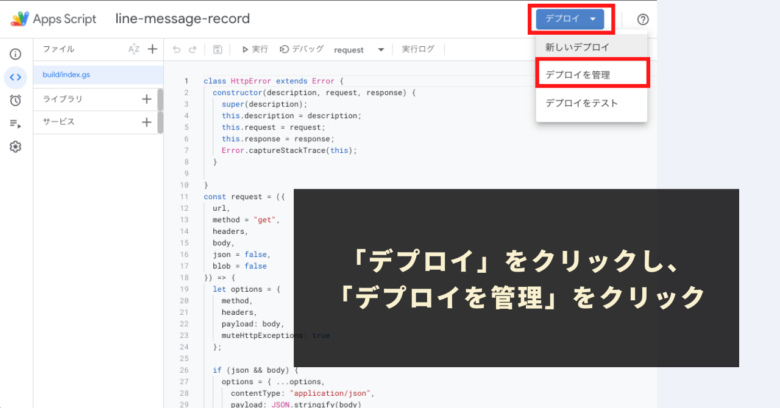
STEP1はデプロイの更新と同じ操作です。
ご利用さているツール(Googleスプレッドシート)のツールバーから「拡張機能」→「Apps Script」をクリックし、スクリプト編集画面を表示します。
表示したら、画面右上の「デプロイ」をクリックし、表示されたメニューから「デプロイを管理」メニューをクリックします。
STEP2:デプロイの管理設定画面にて、右上の「ボックスマーク」をクリック
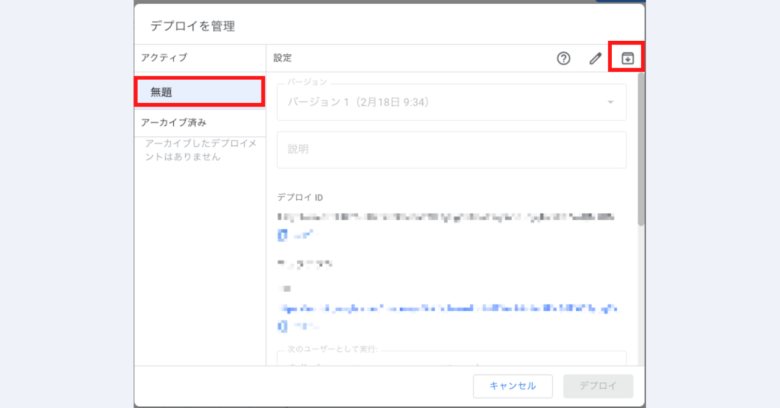
次に「デプロイの管理」設定画面が表示されます。対象のデプロイに対して画面右上にある「下矢印付きのボックスマーク」(デプロイメントをアーカイブ)をクリックします。
STEP3:確認画面にて、右下の「アーカイブ」ボタンをクリック
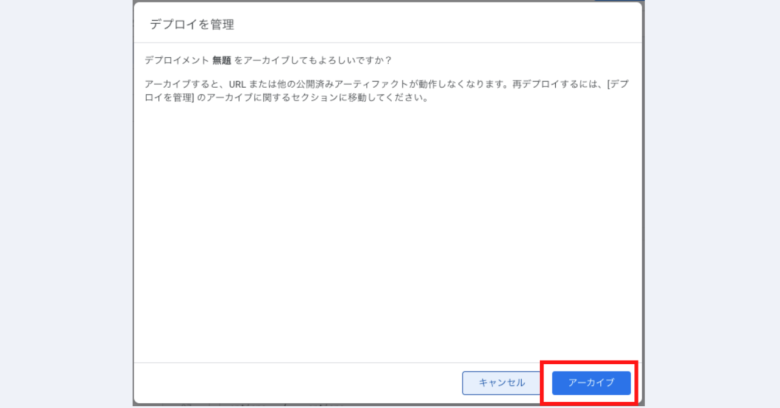
次にアーカイブを確認する画面が表示されますので、問題ないかを念の為確認し、画面右下の「アーカイブ」ボタンをクリックします。
クリックすると処理が走り、「デプロイメントをアーカイブしました」という表示が出れば、完了です。
GASのデプロイでよくある疑問Q&A
Q.新しいURLでデプロイするためには、どうすればいいですか?
デプロイの更新ではなく、本記事の「GASのウェブアプリのデプロイ手順を画像付きで詳しく解説」を参考に、ゼロから新しいデプロイを設定してください。この作業を実施いただくことで、新しくウェブアプリURLが発行されます。
Q.「デプロイをテスト」とは何ですか?
一度デプロイしたウェブアプリに修正開発を加える際に、テスト環境として使える機能です。本番公開する前に、修正したスクリプトが反映された形で、ウェブアプリケーションを確認することができます。
スクリプトの作成・編集ができる方が利用する機能ですので、GASラボの自動化ツールをご利用いただくお客様は「テプロイをテスト」は利用する機会は滅多にないかと思われます。










